Så här fabriksåterställer du din Roku

Ge bort din Roku? Oavsett om du ger den till en vän eller säljer den på nätet, vill du förmodligen inte lämna ditt Roku-konto anslutet till enheten.
Det här kontot är kopplat till ditt kreditkortsnummer, vilket är hur du betala för TV och filmuthyrning på din Roku. Så mycket som du älskar din vän, vill du förmodligen inte ge dem gratis filmer för livet på din dime. Och du har nästan säkert loggat in på Netflix, Hulu och många andra konton medan du använder din Roku, och du vill nog inte ge dina vänner livslång åtkomst till dessa saker heller.
Tack och lov kan du återställa din Roku till dess fabriksinställningar enkelt. Gå till Inställningar> System> Avancerade systeminställningar> Fabriksåterställning och du hittar alternativet där.
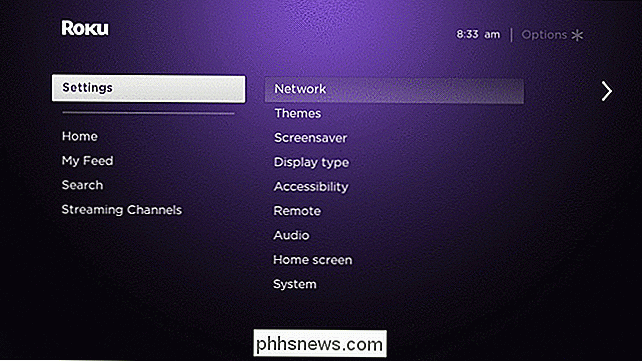
Du måste ange en numerisk kod för att starta fabriksåterställning. Det här är bara för att göra det svårt att utlösa alternativet.
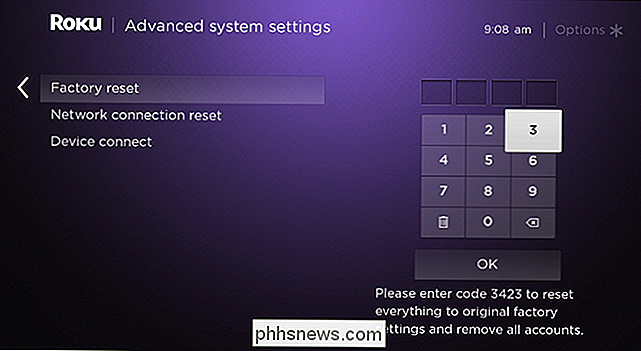
Skriv in koden med fjärrkontrollen och fabriksåterställningsprocessen kommer att börja, så småningom lämnar din Roku exakt hur den var när du först tog den ur lådan. Alla dina inställningar och kanaler kommer att vara borta, liksom alla dina konton.
Om du har en äldre Roku-enhet finns det en liten chans att du inte hittar det här alternativet i menyn. Du kan fortfarande fabriksåterställa din enhet, tack vare den dolda hemliga skärmen. För att starta detta måste du trycka på några knappar på fjärrkontrollen.
För att trycka på:
- Den Hemknappen fem gånger.
- Snabbspolning tre gånger.
- Spola tillbaka två gånger.
Detta kommer att starta den hemliga skärmen, som erbjuder alla typer av information om ditt Roku och ett fabriksåterställningsalternativ.
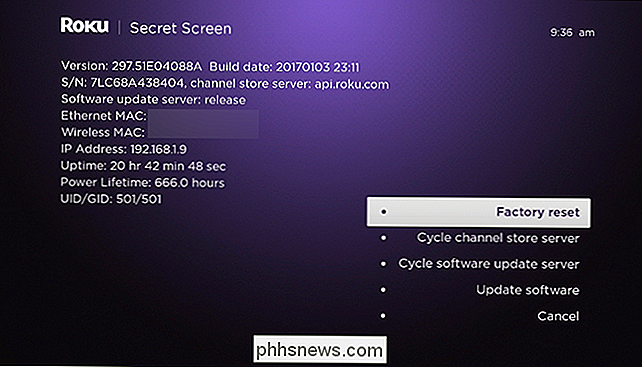
Välj "Factory Reset" och du kommer att vara frågade om du är säker på att det här är vad du vill.

Välj "Utför fabriksåterställning" och processen börjar enligt ovan.

Varför borde du borra pilothål före skruvning i trä
Om du hänger på hyllor eller monterar något tungt på väggen kommer du noga att montera den direkt på väggdoppen. Du borde dock borra pilothål först innan du kör i några skruvar. Om du någonsin har monterat Ikea-möbler har du säkert märkt de små hålen där alla skruvar ska gå in, men de " inte bara referenspunkter.

Många av oss använder Microsoft Office-program dagligen, men du kan glömma vilken version av Office du kör. Om du behöver veta vilken version av Office du har, samt vilken arkitektur (32-bitars eller 64-bitars), visar vi dig hur du snabbt hittar den här informationen på Windows och Mac. Att veta vilken version av Office Office du har kan vara användbart om du hämtar mallar och Office-tillägg, varav vissa bara fungerar med specifika versioner av Office.



